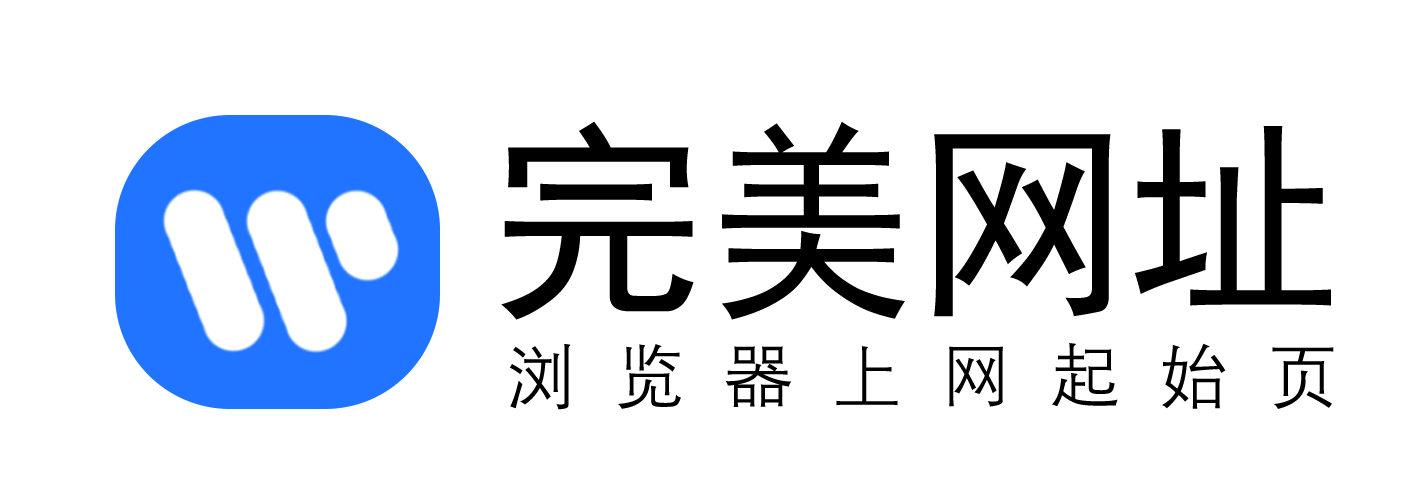大家好,我是funny学姐。
作为一个每天都在全网疯狂搜集各种设计神器并推荐给大家的人,我经常会遇到这样一些工具——十分小众,导致我在网上搜索相关软件的时候,它们几乎不会出现在推荐页面中,但是它们实际上又非常的强大和使用,我们会经常在一些论坛或者别人的口中得知。
面对这样的软件最好的方式就是看到了,收藏起来!
今天就跟大家分享其中 6个我觉得对设计师日常工作学习比较有帮助的工具,它们分别是:
- 可以多人在线协作的设计师工作台「fabrie文档」
- 设计师素材管理神器「Billfish」
- 在线实时生成中文字幕的浏览器插件「Youtube™ 双字幕」
- 不限文件大小,可以免费删除、提取、拆分、合并页面的开源应用「PDF 补丁丁」
- 电脑端专属,批量图片处理及漂白神器 PictureCleaner
- 轻简方便的 Windows 录屏软件 Gif123
大家可以点击目录的导航直接跳转到对应部分的介绍,如果你都感兴趣的话就听我一一给你们介绍吧~
Fabrie | 设计师在线工作台
做设计调研、素材收集、头脑风暴,方案评审、项目汇报很麻烦?Fabrie就是一个可以帮助解决上述难题的工具。
Fabrie有一个超大的白板,白板右侧配套一组多维表格。你可以使用白板自带的工具,比如便利贴、思维导图、绘图笔、各种图形样式等进行设计项目的整理和管理 ,也可以将外部的资料放进来作为补充。fabrie目前支持图片、URL、psd、PDF等格式的文件上传,这些文件是可以在白板上直接铺开的。
灵感收集、设计调研、方案评审、图纸标注、归档可以一步到位,多人协同,信息也是秒级同步,实时保存。
你可以理解,这是设计师们的在线文档。
软件地址:

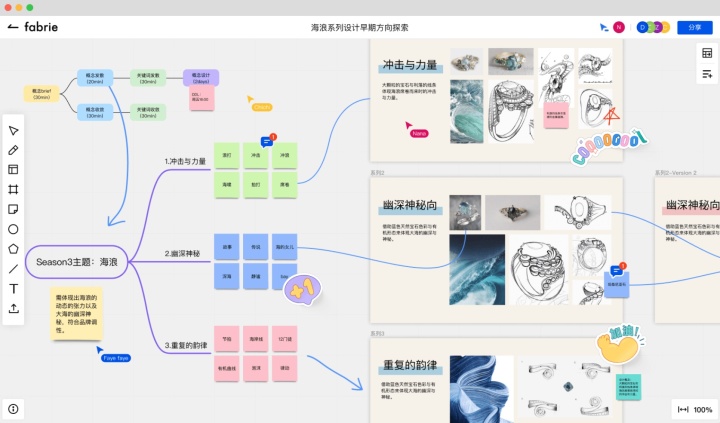
一些还不错的功能点:
- 可以一键将网页上的图片、素材等一键保存到白板;可以导入pdf、psd、ai文件,支持在白板上直接预览
- 每一个白板页面都会配套一个数据表格,表格可以和白板中的内容可以一起管理,同步联动
- 页面上的内容可以自由拖动,灵活布局,各种类型的信息之间都可以很好地串联,相比于按页面分割的PPT,白板可以允许更多信息出现在同一画面中,更便于梳理信息之间的关系
- 几十款模板免费使用,一直在更新,模版内包含教程,可帮助初级设计师了解专业的研究方法,灵活可直接在线编辑的模板,可以让有经验的设计师跳过绘制步骤,直接关注内容,效率更高。
- 可以将过程文件(阶段性设计方案,思路,过程稿,设计流程)一键转为内部汇报材料,秒变PPT
- 可以邀请他人和你一起编辑,多人协作,信息秒级同步
无论是调研分析、素材整理、线上讨论、汇报展示,还是还是数据管理、生产对接,全都在可以用fabrie来完成,fabrie可以串起来设计工作的全流程。
因此团队可以将所有的设计工作(从初始概念到最终原型)都放在同一个地方。 如果你需要头脑风暴app,脑图app,图纸标注app,线上ppt……其实就是这一个工具--Fabrie。 这个产品目前还在内测阶段。
软件地址:

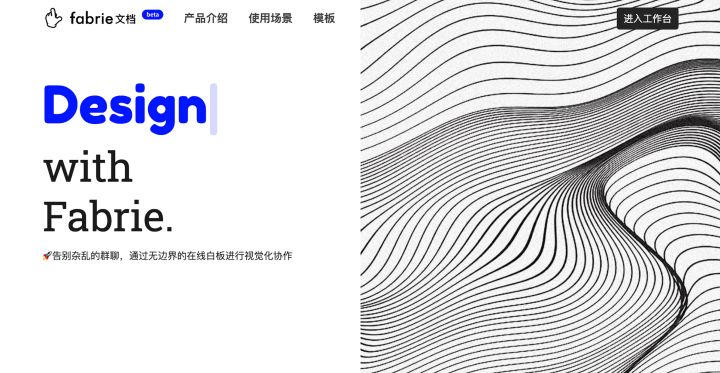
Billfish | 海量素材管理工具
在设计师的日常工作当中素材收集是必不可少的,但长年累月的收集导致素材文件数量庞大,目录错综复杂,使用起来非常不方便,想要整理有这个心又没这个力。
BillFish 是一款专门为设计师打造的图片收藏管理工具,可以轻松管理电脑中的各种图片素材文件。
支持对大量的图片素材进行管理,支持 Window 系统与 macOS 系统,提供多种快速的检索筛选功能,如颜色,格式,方向,日期等。
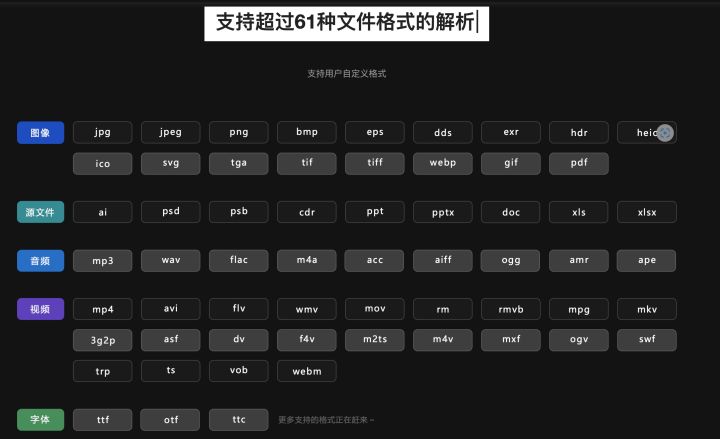
Youtube™ 双字幕 | 让语言不再是障碍
作为设计师会经常在youtube上查看全球优秀设计师的一些演讲或者作品和潮流趋势分享,如果对方使用的不是中文,那么听起来就有些费劲啦。现在有了这个「Youtube™ 双字幕」就不用担心这样的问题了。
在 Chrome 安装「Youtube™ 双字幕」插件后,可以通过设置实现英文字幕实时翻译成中文字幕,而且准确度不错,字幕还支持自修改字体、字号、颜色、背景颜色和顺序等。
「Youtube™ 双字幕」可以双语翻译YouTube视频
插件地址: https://www.dual-subtitles.com/zh-CN/whatsnew/3.6.2
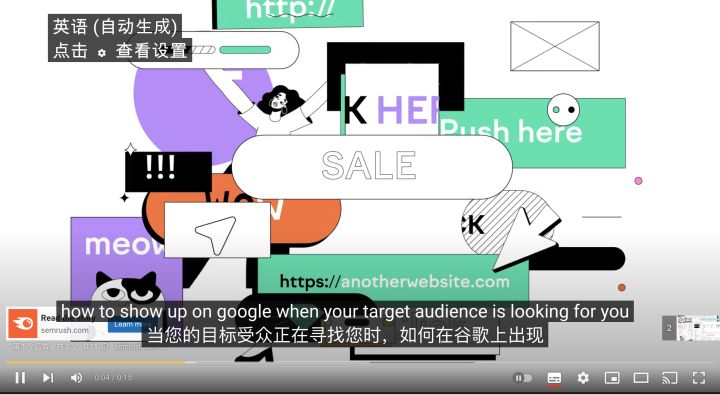
使用方法:进入网页后,拉到底部点击「转到 Chrome 商店」的图标进行安装,安装完成后打开你需要翻译的 YouTube 视频网页,点击安装好的「Youtube™ 双字幕」插件,然后将字体改为中文的黑体或者楷体就可以了,注意视频的原字幕要是打开的状态,不然翻译字幕也显示不了。
PDF 补丁丁 | 设计师的手边好物
「PDF 补丁丁」是国产的一款免费软件,它很老,已经有 13 年的历史了;但它也很新,在去年年底的时候它将源代码放在 Github 上完全开放,供所有人学习 PDF 文档处理技术之用。
现在很多软件修改编辑 PDF 都需要收费,不收费的就对 PDF 页数和文件大小有限制,用「PDF 补丁丁」就完全不用担心,它是处理 PDF 的王者软件,修改、删除、拆分、合并、提取文字图片、编辑书签、修改限制等等,你能想到的所有 PDF 相关功能它都有,处理速度快且免费无广告。如果你要处理比较大型的 PDF 文件,用它准没错。
功能详情及软件下载地址: https://www.cnblogs.com/pdfpatcher/archive/2011/02/25/Index.html
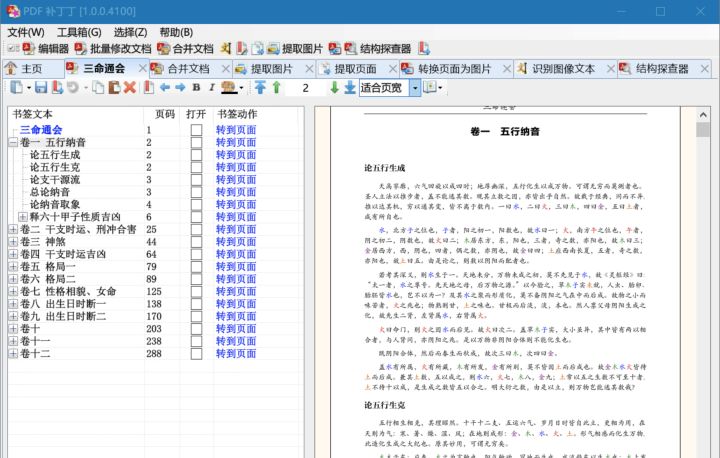
PictureCleaner | 批量图片处理及漂白神器
应用详情及下载网址:https://www.cnblogs.com/Charltsing/p/PictureCleaner.html
无论是在工作中还是生活中,我们经常需要用手机拍摄备份一些文件图片,比如书本资料、表单、试卷等,但是拍照出来的图片效果并不好,经常会有一些阴影、黑点,对再次打印使用有很大的影响。
如果是在手机上,向扫描全能王这些软件可以解决,但文件量很大而且都是在电脑上的怎么办呢?这个时候你就需要 PictureCleaner。
PictureCleaner 是一款国产的免费图片软件,适用于 windows 系统,它的功能类似于手机上的扫描全能王,可以将拍摄的图片转为类似扫描的清晰图片,支持批量处理和保留色彩效果:
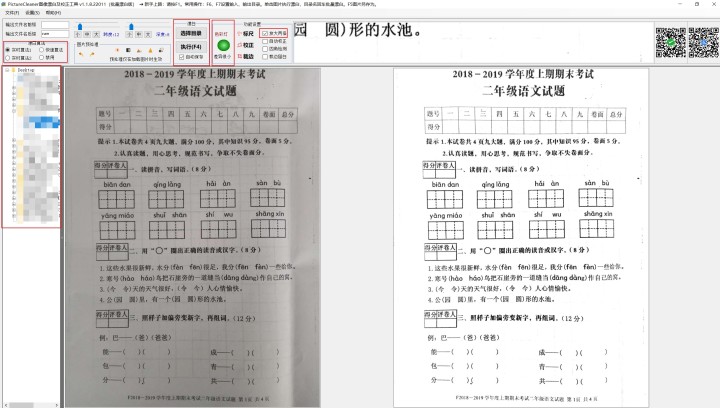
软还可以自动四角检测,可以对拍歪的图片自动进行图像校正,并支持 A4、A5 的规格化输出:
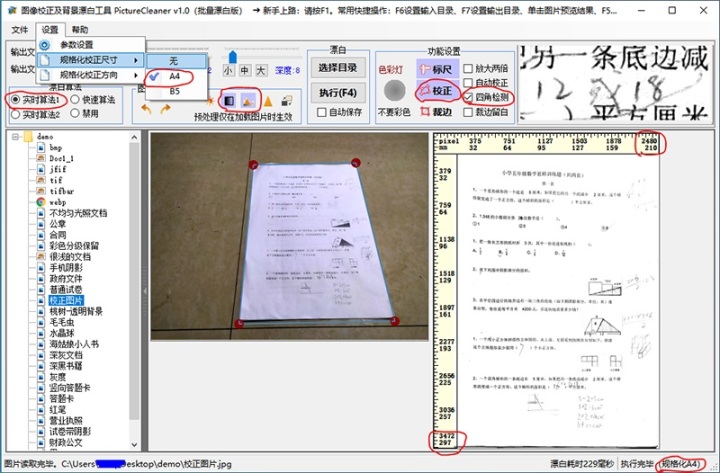
软件的安装包我帮大家下载了,链接在开头和文末都有,安装包里的有个「重要说明」的文档,大家可以仔细看一下,很多重要功能在里面都有说明。
Gif123 | 轻量录屏软件
软件详情及下载地址: https://gif123.aardio.com/
对于设计师来说,Gif 是一个远比截图更有效的问题解决工具,毕竟很多操作步骤只有详细录下来了才能很好地说明情况或者解答别人的疑问。
Gif123 是一款适用于 Windows 系统的录屏工具, 它的应用程序才 780KB,但是功能非常全面。界面简单操作便捷,录制完成后自动压缩优化 Gif 的体积,支持一键复制到微信/QQ/文章编辑器等界面,且兼容性非常好,不用担心会动图变静态图。
相比其他的 Gif 软件,Gif123 可以省去人为压缩、导出、上传等步骤,且智能压缩后 Gif 的色彩及质量仍然比较理想。软件安装也已经下载好了,链接在开头和文末,需要的话可以自己下载~
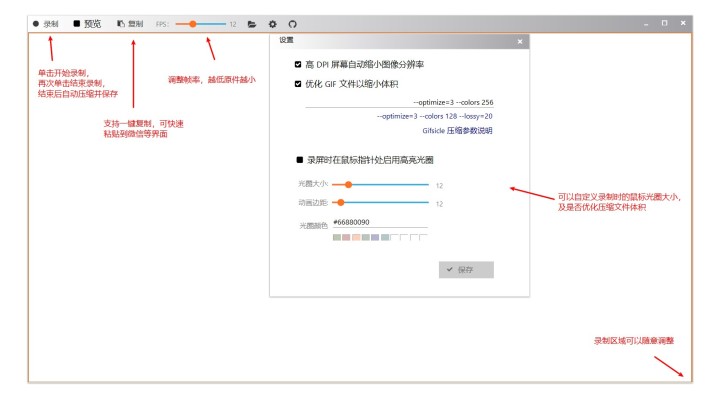
文章由:知乎作者:编写
重要:如软件存在付费、会员、充值等,均属软件开发者或所属公司行为,与本站无关,网友需自行判断


 carpl
carpl